重装系统后jsp文件怎么打开
更新时间:2018-01-18 10:14:09
作者:叶子猪
最近有用户在重装系统后想要打开jsp文件,但又不知道该如何打开?下面小编就给大家介绍一下重装系统后jsp文件的打开方法。
1、我们首先打开IE浏览器
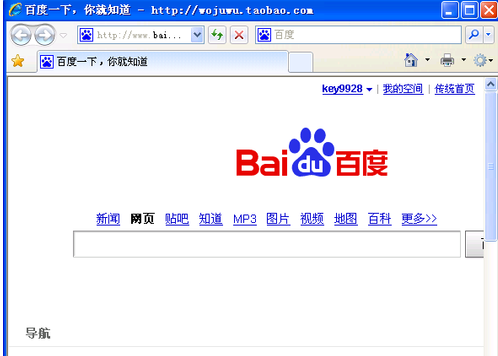
2、然后我们再找到后打开JSP源文件所在的文件夹

3、我们使用鼠标左键选中并按住jsp文件不放,然后拖动至浏览器窗口后释放鼠标左键
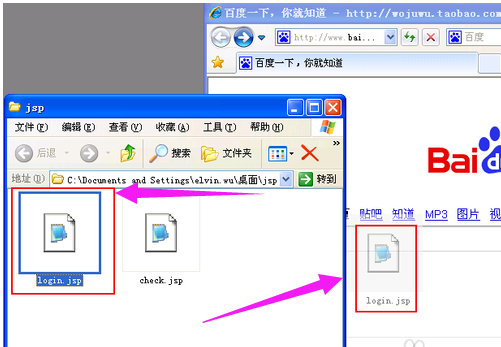
4、接着浏览器中就会显示出这个jsp程序的执行结果
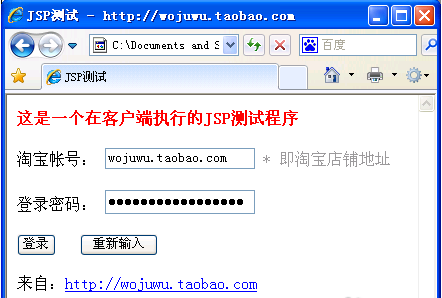
方法二:
1、我们可以右击此jsp文件,然后在弹出的菜单中选打开。
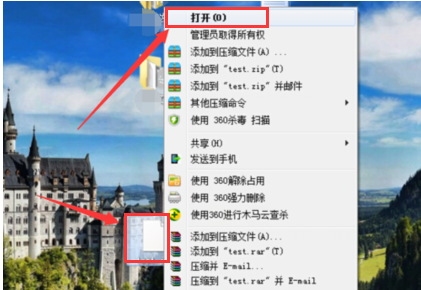
2、接着就会提示windows无法打开这个文件,我们就选从已安装的列表中选择程序后确定。
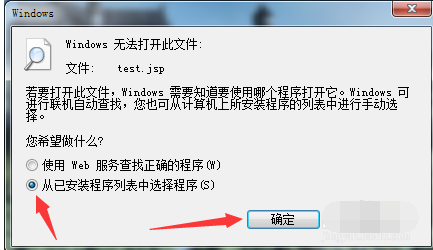
3、我们在选择程序中将这个箭头点开,在很多软件里选记事本后确定。
、
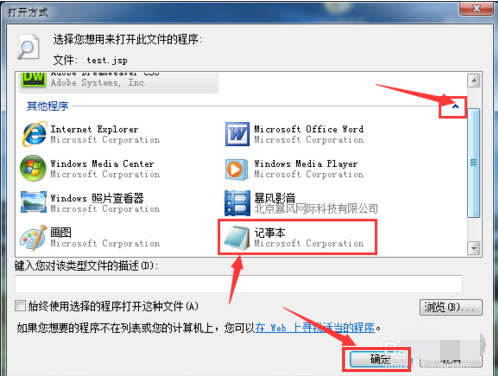
4、此时我们就打开jsp文件了,就可以看到里面的内容了。
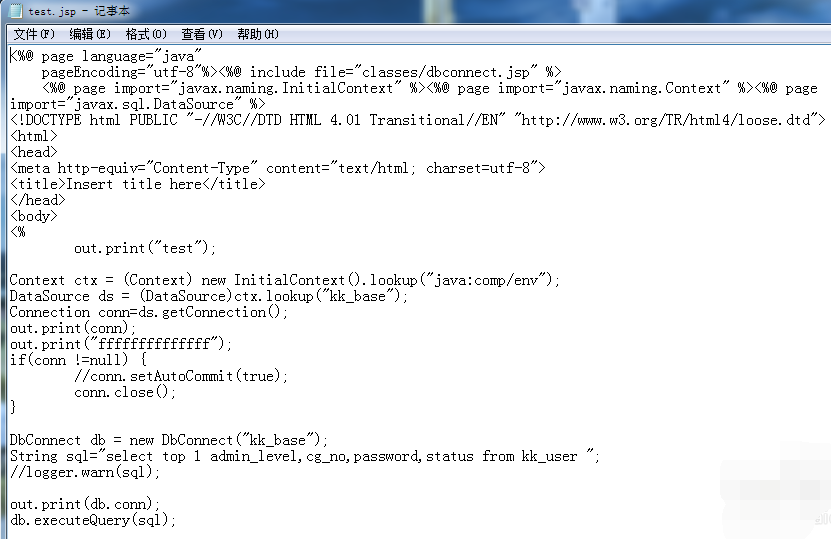
5、我们也可用专业的工具打开,如dw,或eclipse打开。
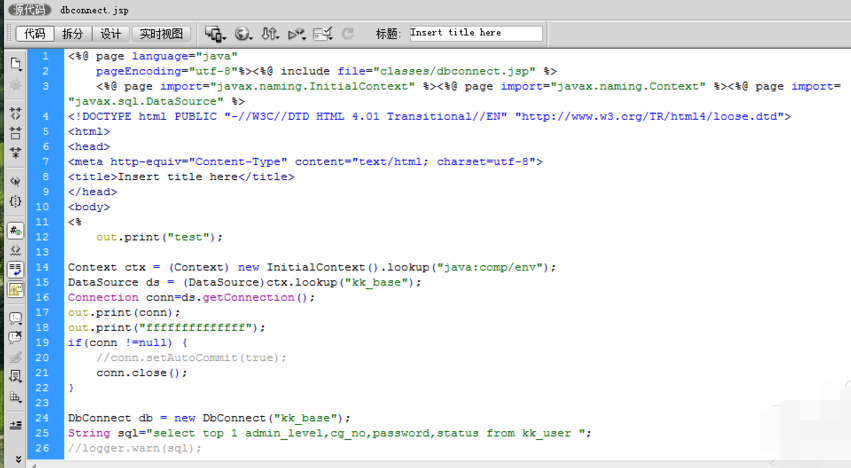
以上就是关于重装系统后jsp文件的打开方法了,希望可以帮助到大家。
系统重装相关下载
重装系统软件排行榜
重装系统热门教程
- 系统重装步骤
- 一键重装系统win7 64位系统 360一键重装系统详细图文解说教程
- 一键重装系统win8详细图文教程说明 最简单的一键重装系统软件
- 小马一键重装系统详细图文教程 小马一键重装系统安全无毒软件
- 一键重装系统纯净版 win7/64位详细图文教程说明
- 如何重装系统 重装xp系统详细图文教程
- 怎么重装系统 重装windows7系统图文详细说明
- 一键重装系统win7 如何快速重装windows7系统详细图文教程
- 一键重装系统win7 教你如何快速重装Win7系统
- 如何重装win7系统 重装win7系统不再是烦恼
- 重装系统win7旗舰版详细教程 重装系统就是这么简单
- 重装系统详细图文教程 重装Win7系统不在是烦恼
- 重装系统很简单 看重装win7系统教程(图解)
- 重装系统教程(图解) win7重装教详细图文
- 重装系统Win7教程说明和详细步骤(图文)













